Sådan slår du undertekster til på Zoom

Lær hvordan du slår undertekster til på Zoom. Zooms automatiske undertekster gør det lettere at forstå opkaldsindholdet.
Hvis du har en Microsoft 365-konto (tidligere Office 365), får brugerne 1 TB lagerplads på Microsofts cloud-tjeneste, OneDrive. Men hvis du bruger en gratis personlig Microsoft-konto, giver virksomheden dig kun 5 GB online lagerplads. Hvis du har et abonnement på 1 TB, er det sandsynligt, at du ikke behøver at tjekke mængden af plads, du bruger for ofte. Men hvis du bruger den ledige plads, virksomheden giver dig til at tilmelde dig; du vil måske tjekke det oftere. Sådan gør du det fra Windows 10, internettet eller din telefon.
Tjek OneDrive Space fra Windows 10
For at komme i gang skal du højreklikke på OneDrive-ikonet (sky-ikonet) på proceslinjen. Det er tæt på systemuret. Klik derefter på Indstillinger i menuen "Hjælp og indstillinger".
Det åbner fanen Konto, hvor du vil se den e-mailadresse, der er knyttet til din Microsoft-konto. Under det er mængden af OneDrive-plads, du bruger, og hvor meget der er tilgængeligt.
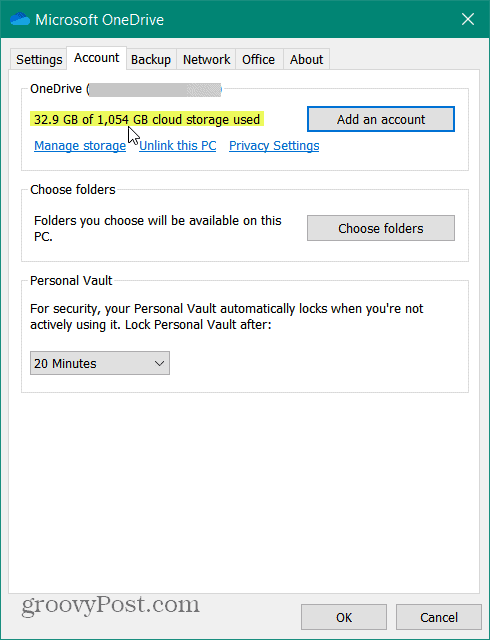
Tjek OneDrive Space fra internettet
Du kan også kontrollere mængden af plads, der er tilgængelig i OneDrive fra internettet. Log ind på din OneDrive-konto, hvis du ikke allerede er det. Bemærk, at du også kan komme dertil fra appen på din pc. Klik på OneDrive-ikonet på proceslinjen, og klik derefter på knappen Vis online .
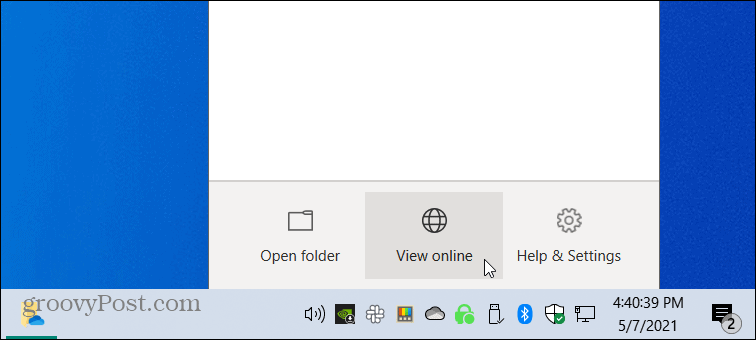
Når OneDrive starter, vil du se mængden af plads, du bruger, i nederste venstre hjørne af skærmen.
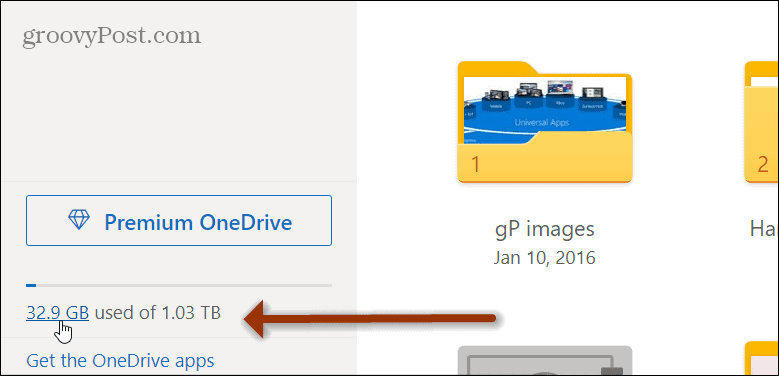
Klik på linket for at åbne lageroversigtssiden. Der kan du se, hvad der optager plads, din nuværende lagerplan og se en oversigt over dine filer. Fra denne side kan du opgradere til mere lagerplads, hvis du også har brug for det.
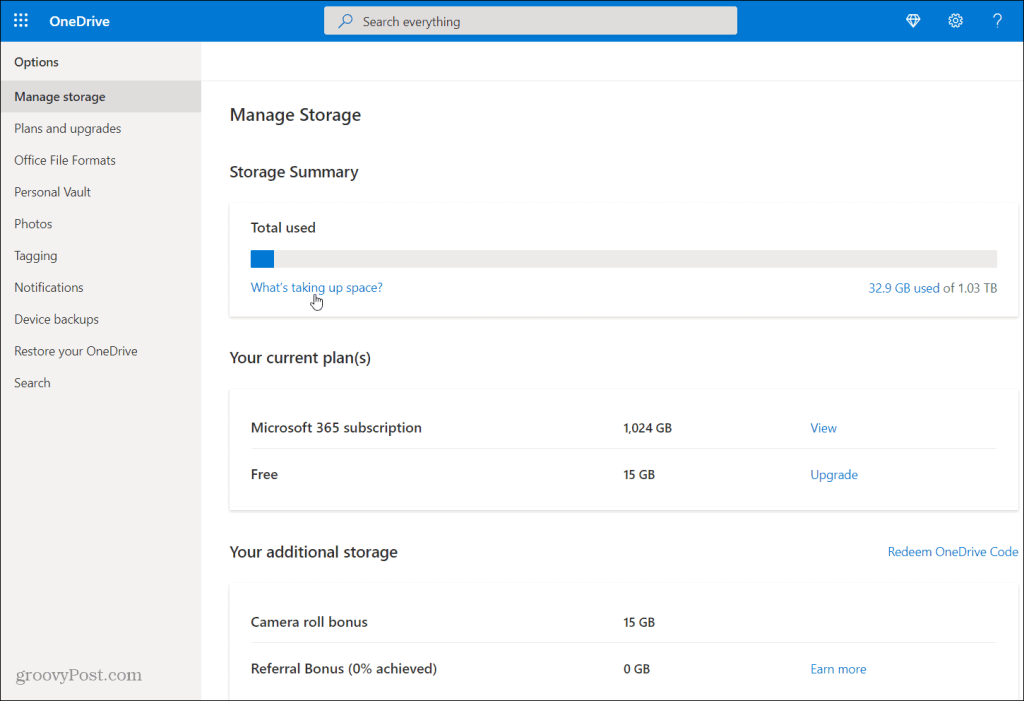
Tjek OneDrive-lagerplads fra din telefon
Hvis du vil tjekke din OneDrive-lagerplads fra din iPhone eller Android-telefon, kan du. Installer OneDrive-appen på din telefon til iOS eller Android , og log på, hvis du ikke allerede er det. Start derefter OneDrive-appen på din telefon, og tryk på dit profilikon.
Det er i øverste venstre hjørne af skærmen. Det åbner en separat menu, hvor du kan se mængden af lagerplads, du har tilbage på OneDrive. For eksempel, på denne personlige OneDrive-konto bruger jeg kun 704 MB af 15 GB.
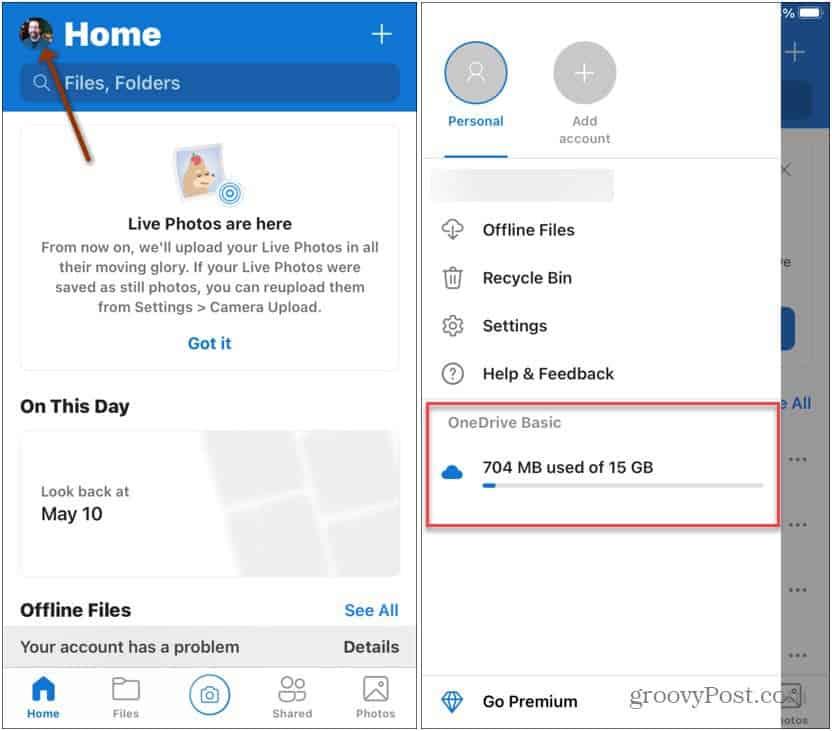
Mere om Microsoft OneDrive
Det er alt, hvad der skal til. Og for mere om Microsofts cloud-lagring og synkroniseringstjeneste, se, hvordan du deler et Word-dokument ved hjælp af OneDrive . Og for at få mere sikkerhed med den skybaserede tjeneste kan du læse, hvordan du beskytter filer i OneDrive ved hjælp af 2FA og Personal Vault-funktionen .
Hvis du har en premium Microsoft 365-konto , vil du måske se på, hvordan du gør OneDrive til standard Windows 10-lagerplacering .
Lær hvordan du slår undertekster til på Zoom. Zooms automatiske undertekster gør det lettere at forstå opkaldsindholdet.
Modtager fejludskrivningsmeddelelse på dit Windows 10-system, følg derefter rettelserne i artiklen og få din printer på sporet...
Du kan nemt besøge dine møder igen, hvis du optager dem. Sådan optager og afspiller du en Microsoft Teams-optagelse til dit næste møde.
Når du åbner en fil eller klikker på et link, vil din Android-enhed vælge en standardapp til at åbne den. Du kan nulstille dine standardapps på Android med denne vejledning.
RETTET: Entitlement.diagnostics.office.com certifikatfejl
For at finde ud af de bedste spilsider, der ikke er blokeret af skoler, skal du læse artiklen og vælge den bedste ikke-blokerede spilwebsted for skoler, gymnasier og værker
Hvis du står over for printeren i fejltilstandsproblemet på Windows 10-pc og ikke ved, hvordan du skal håndtere det, så følg disse løsninger for at løse det.
Hvis du undrede dig over, hvordan du sikkerhedskopierer din Chromebook, har vi dækket dig. Lær mere om, hvad der sikkerhedskopieres automatisk, og hvad der ikke er her
Vil du rette Xbox-appen vil ikke åbne i Windows 10, så følg rettelserne som Aktiver Xbox-appen fra Tjenester, nulstil Xbox-appen, Nulstil Xbox-apppakken og andre..
Hvis du har et Logitech-tastatur og -mus, vil du se denne proces køre. Det er ikke malware, men det er ikke en vigtig eksekverbar fil til Windows OS.
![[100% løst] Hvordan rettes meddelelsen Fejludskrivning på Windows 10? [100% løst] Hvordan rettes meddelelsen Fejludskrivning på Windows 10?](https://img2.luckytemplates.com/resources1/images2/image-9322-0408150406327.png)




![RETTET: Printer i fejltilstand [HP, Canon, Epson, Zebra & Brother] RETTET: Printer i fejltilstand [HP, Canon, Epson, Zebra & Brother]](https://img2.luckytemplates.com/resources1/images2/image-1874-0408150757336.png)

![Sådan rettes Xbox-appen vil ikke åbne i Windows 10 [HURTIG GUIDE] Sådan rettes Xbox-appen vil ikke åbne i Windows 10 [HURTIG GUIDE]](https://img2.luckytemplates.com/resources1/images2/image-7896-0408150400865.png)
